win11怎么设置屏保锁屏 win11屏幕保护设置教程详解
更新时间:2024-09-20 08:50:51作者:yang
Win11作为微软最新发布的操作系统,具有许多新的功能和设置,其中屏幕保护和锁屏设置是我们日常使用中经常需要调整和配置的功能之一。在Win11系统中,设置屏保和锁屏可以帮助我们提高电脑的安全性和隐私保护,同时也能为我们的电脑增添一些个性化的风格。接下来我们将详细介绍Win11系统中如何设置屏保和锁屏,让您轻松掌握这些功能的使用方法。
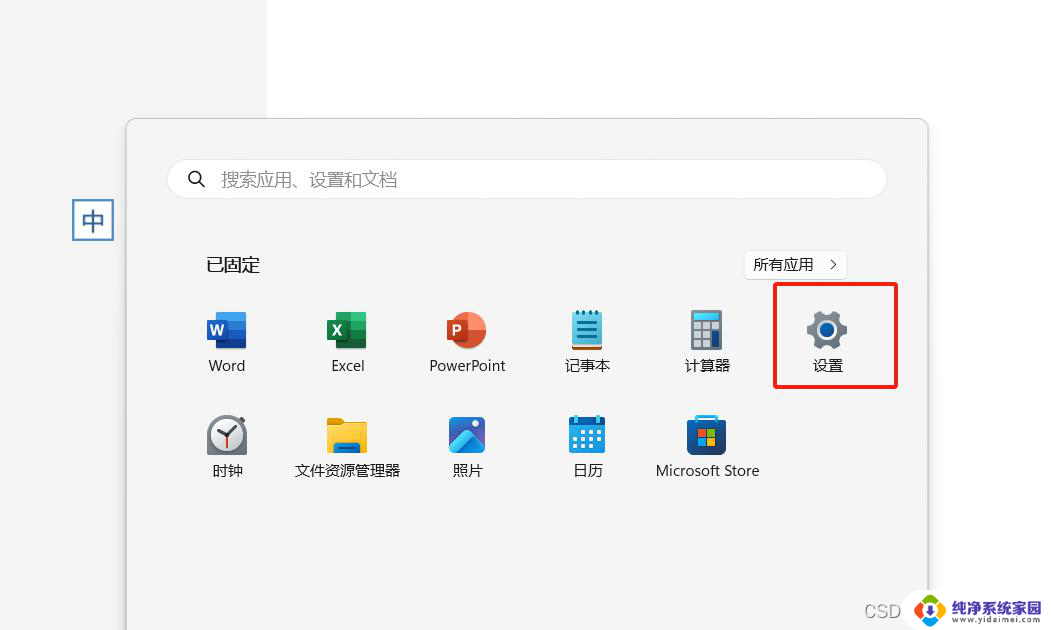
win11怎么设置屏保锁屏:
1、点击桌面左下角的开始菜单,选择“设置”。
2、先点击左侧“个性化”再点击右侧“锁屏界面”。
3、点击“屏幕保护程序”进入下一个页面。
4、选择“屏幕保护程序”选择多长时间息屏,确认即可。
以上就是关于win11怎么设置屏保锁屏的全部内容,有出现相同情况的用户就可以按照小编的方法了来解决了。
win11怎么设置屏保锁屏 win11屏幕保护设置教程详解相关教程
- win11屏幕保护时间设置方法 windows11屏保时间设置教程
- 屏幕保护设置 win11 win11屏幕保护设置技巧
- 怎么取消屏幕保护设置 Win11系统屏保关闭教程
- win11的屏幕保护在哪里 win11屏幕保护定时设置方法
- win11电脑屏幕锁屏时间怎么设置 win11锁屏时间设置教程
- 联想笔记本win11屏幕保护怎么设置 Windows11屏幕不休眠设置方法
- 电脑屏保时间长短怎么设置 Win11屏幕时间设置教程
- win11锁屏不断网 windows11系统设置屏幕保护后如何避免断网
- win11熄屏幕显示时间怎么设置 win11锁屏时间设置教程
- win11设置电脑屏保时间 windows11屏保时间设置教程
- win11如何关闭协议版本6 ( tcp/ipv6 ) IPv6如何关闭
- win11实时防护自动开启 Win11实时保护老是自动开启的处理方式
- win11如何设置网页为默认主页 电脑浏览器主页设置教程
- win11一个屏幕分四个屏幕怎么办 笔记本如何分屏设置
- win11删除本地账户登录密码 Windows11删除账户密码步骤
- win11任务栏上图标大小 win11任务栏图标大小调整方法